
我們除了可以播放 Apple Music 現有的播放列表之外,也可以將喜歡的歌曲搜集起來並加入到自己的歌單裡方便隨時聆聽。建立 Apple Music 歌單後,我們也能分享並共享該歌單給家人朋友聆聽,當然前提是對方也有訂閱 Apple Music。
此外,由於 Apple Music 採用雲端資料庫,因此當你共享 Apple Music 歌單給別人之後,即使你新增或刪減歌曲,其他收藏你歌單的人也會即時同步裡面的歌曲。

如何在 iPhone/iPad 分享 Apple Music 歌單?
- 開啟 Apple Music (音樂 App),切換到「資料庫」分頁。
- 點選「播放列表」,然後點進你想共享的歌單。
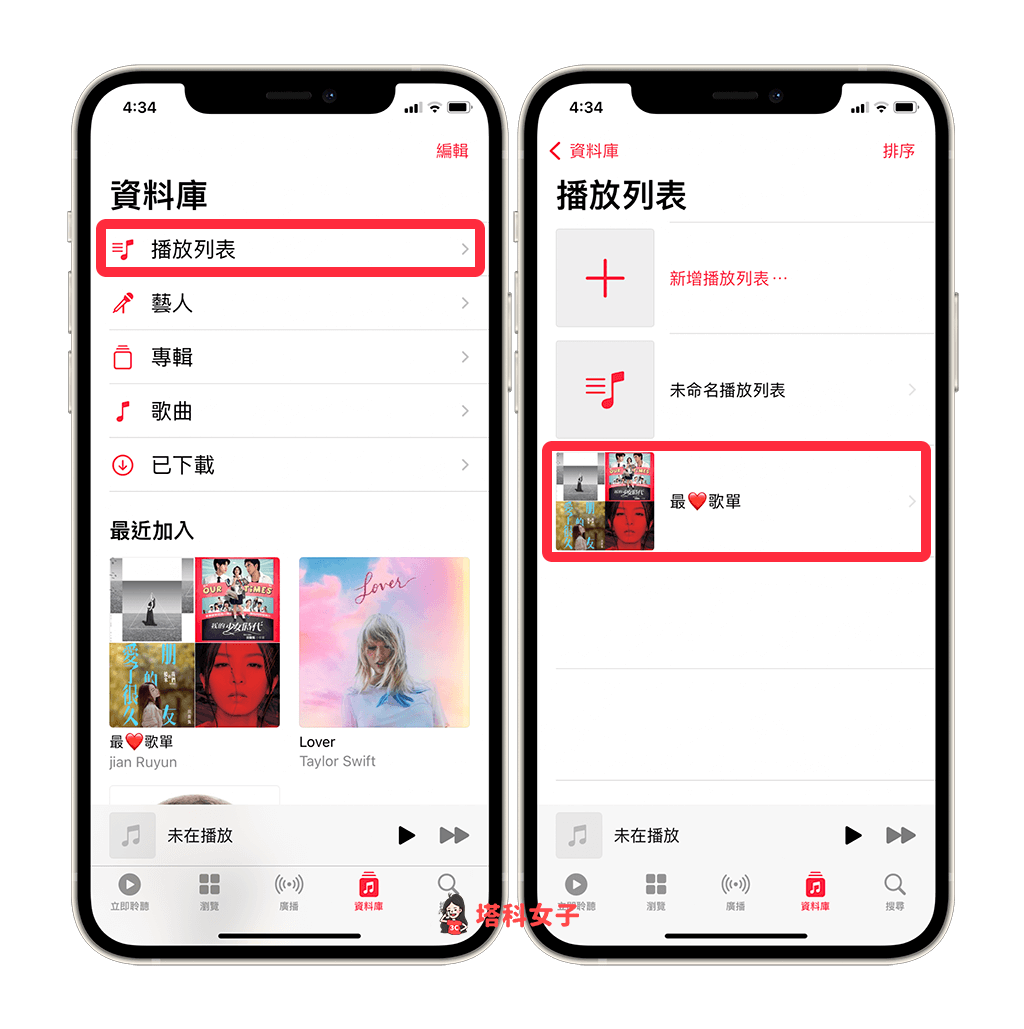
- 進入歌單後,點選右上角的「⋯」,然後選擇「分享播放列表」。
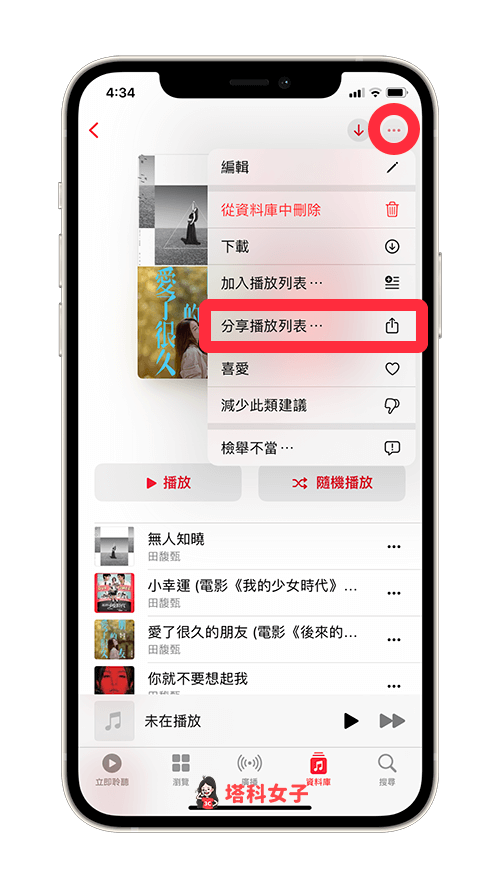
- 你可以透過 AirDrop、郵件或 LINE 等通訊軟體來轉傳連結,或者點選「拷貝」複製該 Apple Music 歌單連結。
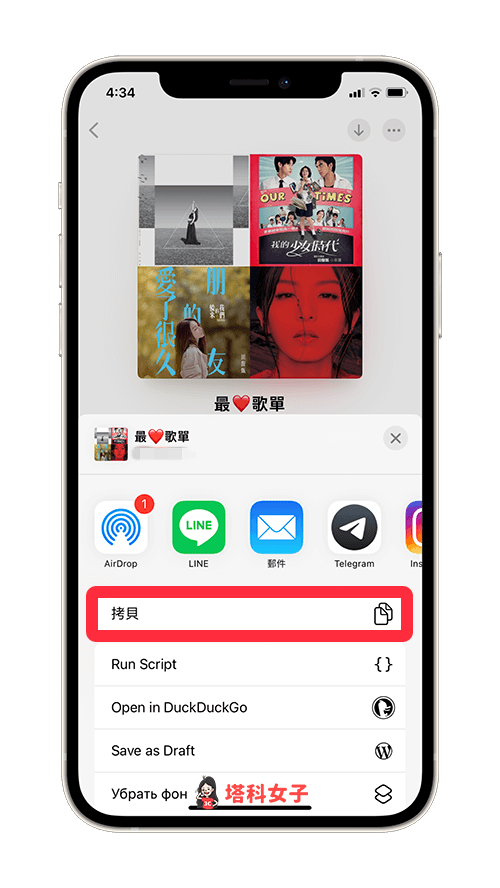
- 當其他人點進你的歌單連結後,他們就會看到你所分享的 Apple Music 歌單,無論你是否有新增或刪減,每一首歌曲都會即時同步。
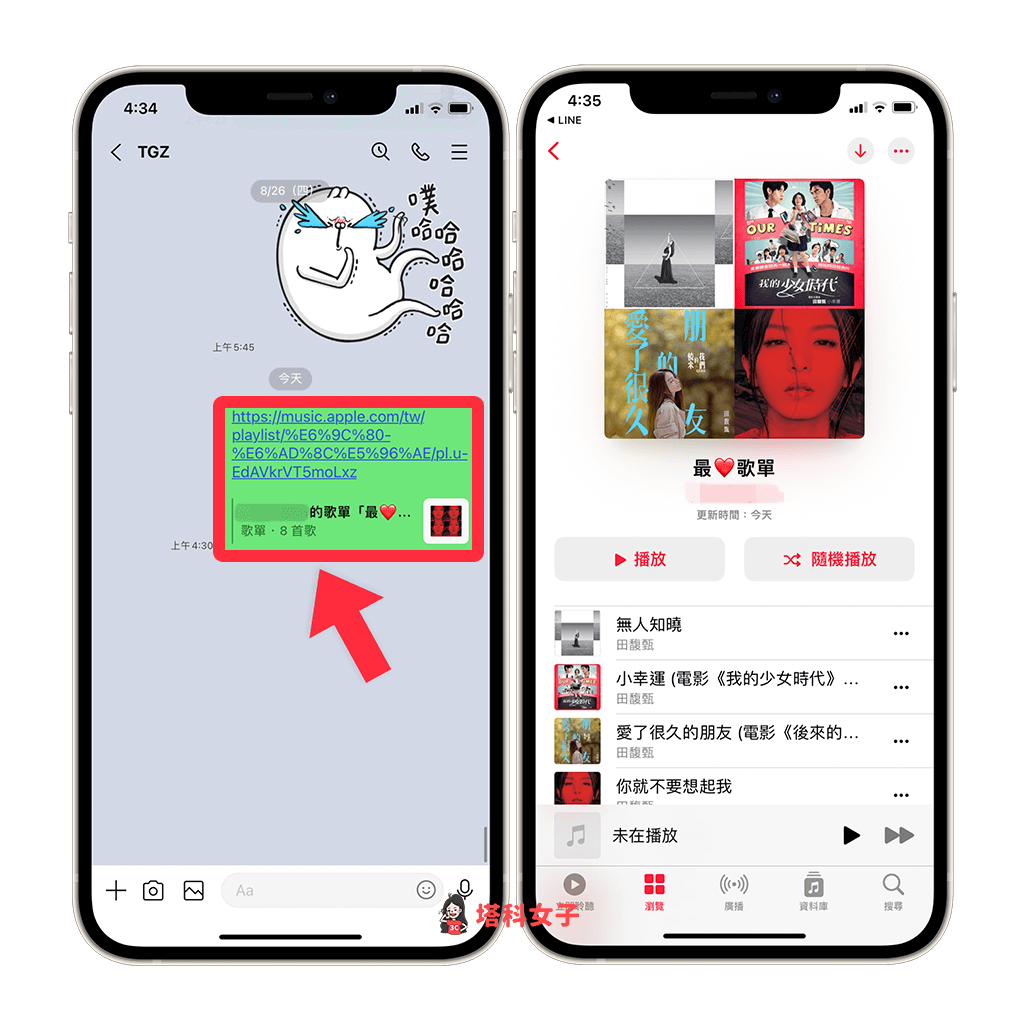
如何在 Mac 分享 Apple Music 歌單?
如果你使用 Mac 的話,我們當然也能在 Mac 上分享 Apple Music 歌單給其他人,但在開始前,請先檢查 Apple Music(音樂應用程式)有開啟「雲端資料庫」功能,這樣才能成功同步播放列表,否則 Mac 上就不會顯示你在 iPhone / iPad 上建立的歌單喔!
開啟 Apple Music 雲端資料庫
- 開啟 Mac 上的 Apple Music 音樂應用程式。
- 點選頂端選單列上的「檔案」>「資料庫」。
- 點選「更新雲端資料庫」。
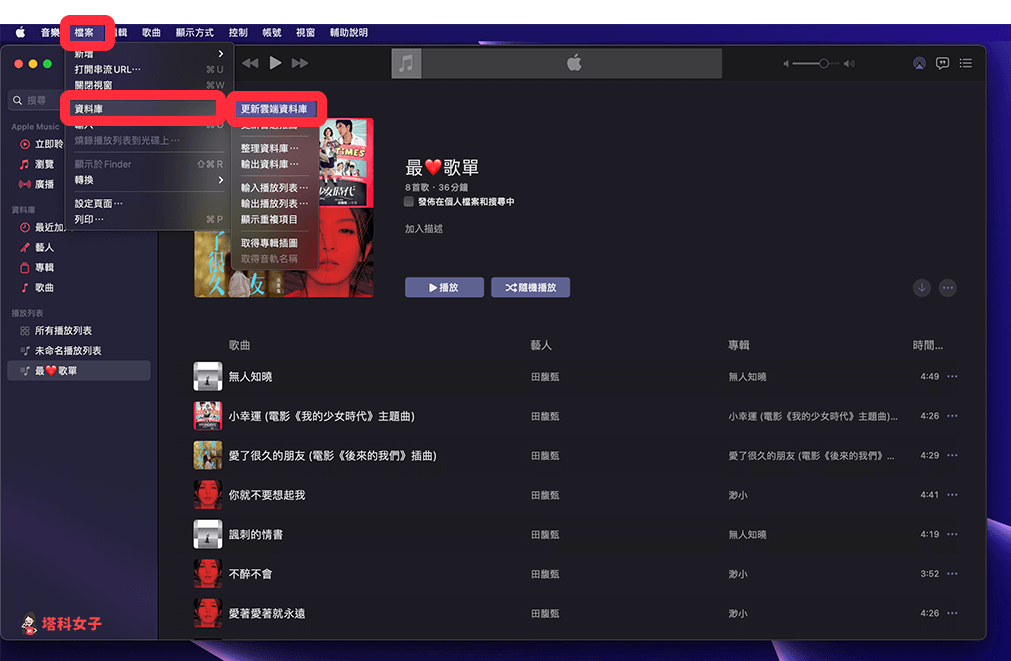
Apple Music 共享歌單
然後在 Apple Music 左邊的功能列上,點選「播放列表」下方你想分享的歌單。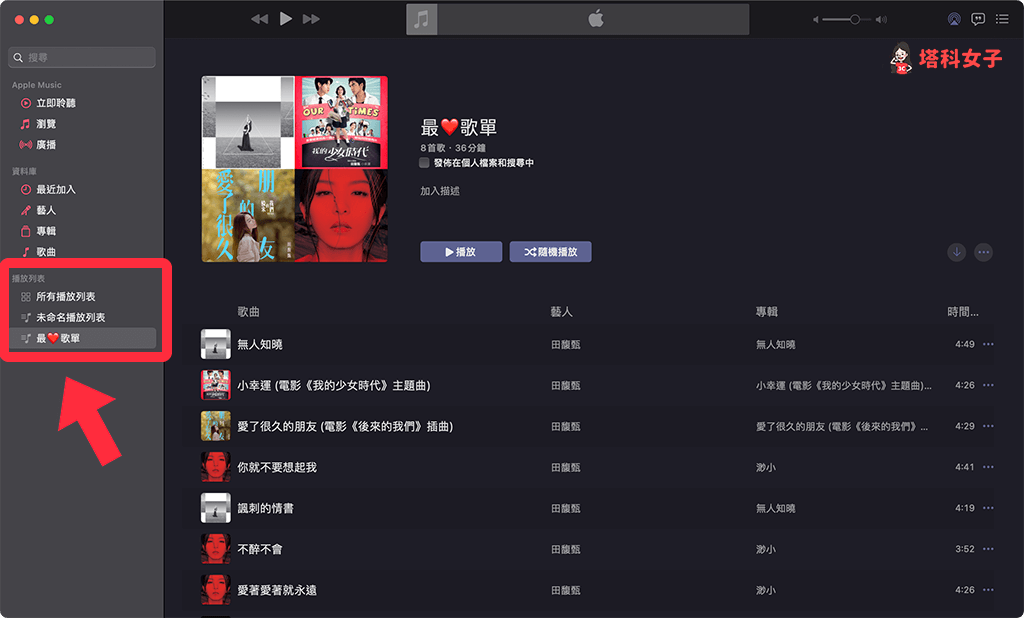
進到歌單後,按一下右側的「⋯」>「共享」,然後你可以選擇要拷貝連結或透過電子郵件、訊息等方式來共享該 Apple Music 歌單。
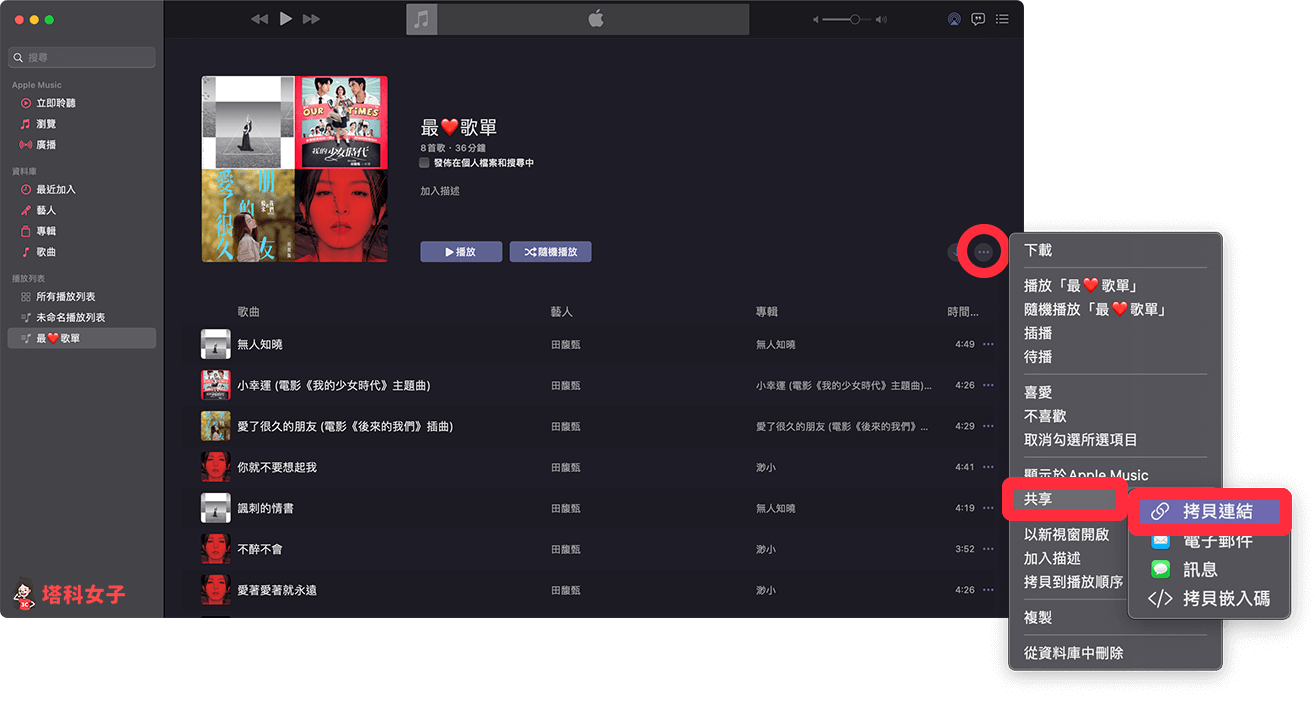
總結
如果你是個愛聽音樂的人,那麼身邊的朋友可能會希望你推薦一些 Apple Music 上的歌曲,此時你就可以建立歌單並透過本文教學的方法來共享給他人,方便自己和朋友聆聽。
